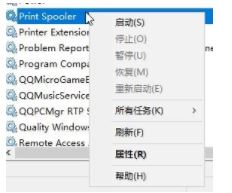
操作方法:
1、按下win+R打开运行,输入:services.msc 点击确定打开服务;
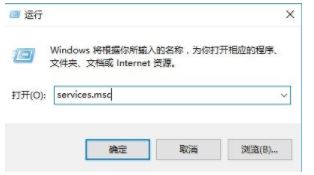
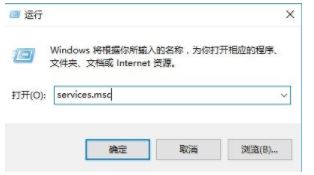
2、找到print spooler服务,单击右键将其停用;
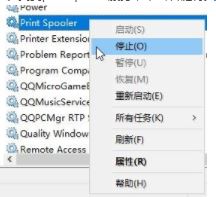
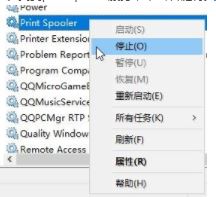
3、打开此电脑,依次打开:C:\Windows\system32\spool 文件夹,将PRINTERS文件夹删除(提示权限的时候点击“是”即可);
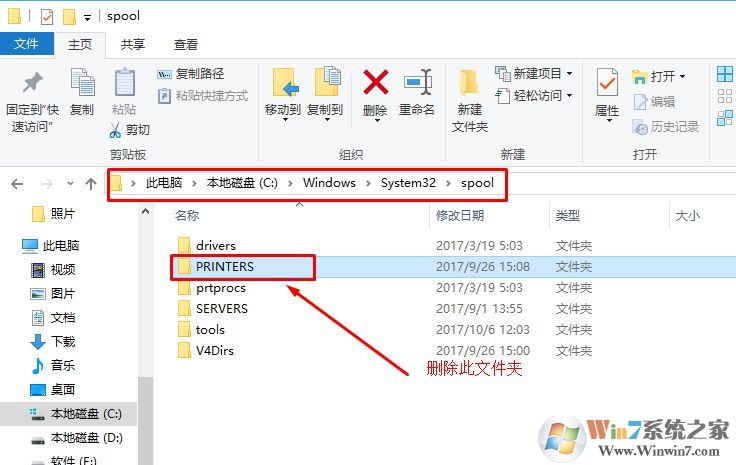
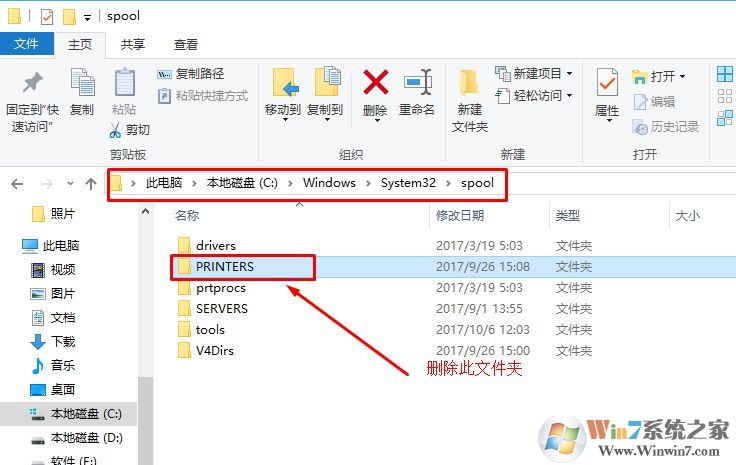
4、回到服务界面,启动Print Spooler服务即可。
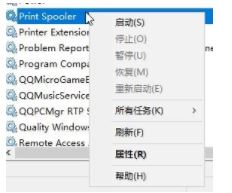
总结:以上就是Win10系统print spooler总是自动关闭的解决方法了,如有遇见Win10系统print spooler总是自动关闭的用户可以参照以上方法解决。
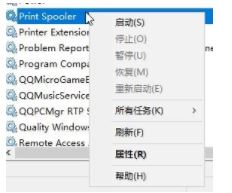
总结:以上就是Win10系统print spooler总是自动关闭的解决方法了,如有遇见Win10系统print spooler总是自动关闭的用户可以参照以上方法解决。